
troubleshooting komputer - speaker
Dapatkan ebook panduan dasar troubleshooting komputer silahkan lihat ebooknya dan semua materi panduannya dengan mengklik troubleshooting komputer agar sobat bisa mempelajari dan memperbaiki komputer/laptop juga komponen-komponen nya secara mandiri.
- Saya Memiliki Speaker 5.1 & Sound 2.1
Hanya karena Anda memiliki speaker yang canggih tidak berarti komputer Windows Anda mengetahui cara menggunakan keenam channel-nya. Sangat sering aplikasi yang lebih tinggi dan setting audio dari program-program yang lain akan mereset output audio standar speaker dua atau tiga rangkaian bahkan untuk speaker full surround sound. Jika Anda tidak mendapatkan keseluruhan audio dari semua speaker yang terhubung ke komputer, coba buka jendela Sound and Audio Devices Properties (baca petunjuknya diatas). Klik tab Volume dan tombol Advanced dibawah speaker settings, didalam tab speakers, di bawah speaker setup, klik menu drop-down untuk memilih setup speaker yang sesuai. Game dan DVD dengan suara surround hanya akan memanfaatkan semua speaker jika setting dasar speaker dilakukan dengan benar di dalam jendela ini.
Harap diingat bahwa hanya beberapa perangkat audio yang akan memanfaatkan keenam setting audio speaker 5.1 dalam banyak kasus, musik MP3 dan efek-efek suara hanya dimainkan dalam stereo (dua speaker) kecuali kalau Anda secara khusus menginstruksikan perangkat keras audio Anda harus menggunakan aplikasi pengontrol perangkat keras audio. (silahkan baca “Dasar-dasar Troubleshooting: Graphic card”).
Harap diingat bahwa hanya beberapa perangkat audio yang akan memanfaatkan keenam setting audio speaker 5.1 dalam banyak kasus, musik MP3 dan efek-efek suara hanya dimainkan dalam stereo (dua speaker) kecuali kalau Anda secara khusus menginstruksikan perangkat keras audio Anda harus menggunakan aplikasi pengontrol perangkat keras audio. (silahkan baca “Dasar-dasar Troubleshooting: Graphic card”).
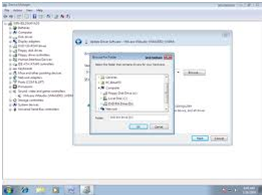 |
| Anda dapat mengatur agar Windows XP memainkan CD secara otomatis menggunakan aplikasi pemutar musik yang terinstal didalam komputer. |
- Rangkaian Memusingkan dari Setting Audio
Banyak komputer menggunakan dua perangkat pengontrol input/output audio: WinXP dan perangkat lunak yang terhubung dengan chipset kartu audio add-on atau built-in pada motherboard. Hal ini dapat membuat proses troubleshooting masalah audio menjadi memusingkan karena seting dalam kotak kontrol WinXP mungkin sesuai, tetapi software dan driver hardware audio masih mengesampingkan seting sistem. Sebagian besar tips pada permasalahan ini diaplikasikan dengan seting WinXP karena aplikasi untuk perangkat keras audio memang khusus untuk perangkat keras tersebut. Bagaimanapun sebagai aturan umum Anda harus melokasikan aplikasi tersebut. Jika perangkat kerasnya berupa kartu add-in, salah satu produsen ternama adalah Creative Labs, coba cari di daftar Programs (klik Start dan pilih Programs dari menu). Jika fungsi audio datang langsung dari motherboard, maka Anda perlu aplikasi pengontrol dari Realtek, Nvidia, ESS, C-Media, AD SoundMAX, atau Via/IC Ensemble, merupakan beberapa penyedia aplikasi audio ternama.
Pembahasan speaker kita lanjutkan, klik troubleshooting komputer untuk materi selanjutnya






.jpg)



.jpg)













